Warning: Use of undefined constant title - assumed 'title' (this will throw an Error in a future version of PHP) in /data/www.zhuangjiba.com/web/e/data/tmp/tempnews8.php on line 170
磁盘清理怎么用
装机吧
Warning: Use of undefined constant newstime - assumed 'newstime' (this will throw an Error in a future version of PHP) in /data/www.zhuangjiba.com/web/e/data/tmp/tempnews8.php on line 171
2020年01月31日 11:42:00
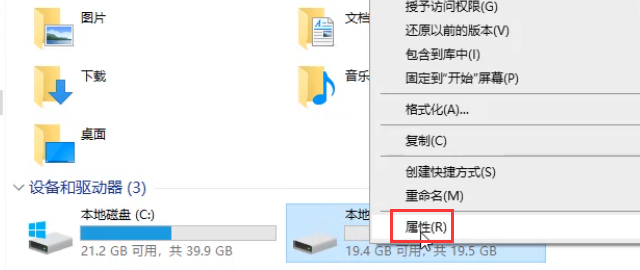
电脑使用一段时间之后,各个磁盘都积累了很多的不需要的文件或者垃圾,占用内存空间,下面就教大家使用系统的磁盘清理将这些垃圾文件清除的方法。
磁盘清理怎么用
1、单击磁盘,鼠标右键选择属性。
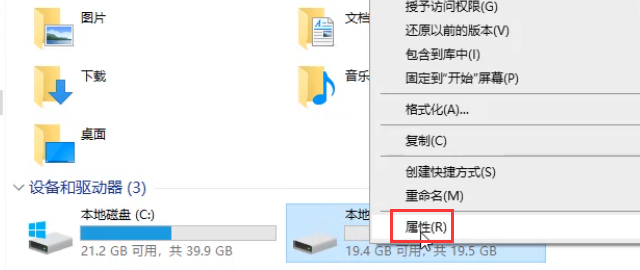
2、点击磁盘清理。
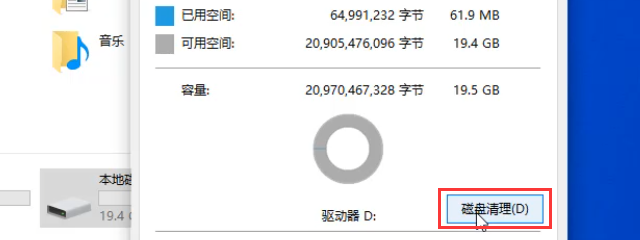
3、勾选需要删除的文件,然后点击确定。
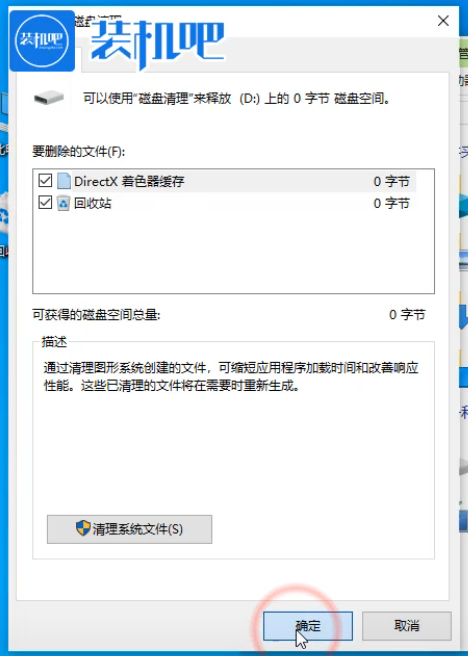
4、选择删除文件。
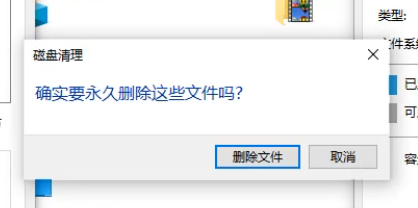
5、等待系统删除这种文件。
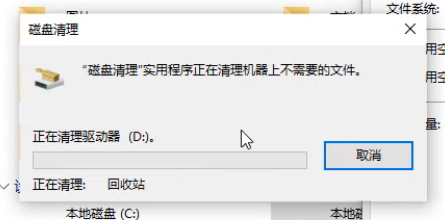
磁盘清理就完成了。
喜欢22




